هل تبحث عن أفضل صانع GIF مجاني لنظام التشغيل Mac في عام 2023؟ ثم لقد اتيتم الى المكان الصحيح. فيما يلي أهم 7 تطبيقات لصانعي GIF يمكنك تجربتها. استمر في القراءة لمزيد من المعلومات!
تكتسب صور GIF شعبية سريعة عبر منصات الوسائط الاجتماعية ، مع كون Facebook أحد أبرز الأمثلة لأنه يوفر للمستخدمين مع الوصول إلى مئات من صور GIF المجانية. لست مضطرًا حتى لقول كلمة واحدة من أجل نقل المعنى الخاص بك بمساعدة GIF في ملف ملاحظة. من ناحية أخرى ، هناك مناسبات قد ترغب فيها في إنشاء صور GIF فريدة من نوعها ونشرها على موقع الويب أو المدونات أو قنوات التواصل الاجتماعي. في هذا السيناريو ، صانع صور GIF احترافي لنظام التشغيل Mac هو ما تحتاجه تمامًا. استمر في القراءة للتعرف على بعض أفضل الخيارات!
أفضل 7 تطبيقات مجانية لصانعي GIF لنظام التشغيل Mac في عام 2023
ألقِ نظرة على القائمة الموضحة أدناه للتعرف على أفضل سبعة تطبيقات مجانية لصانعي GIF لنظام التشغيل Mac. بدون مزيد من اللغط ، فلنبدأ!
1. التقاط Giphy
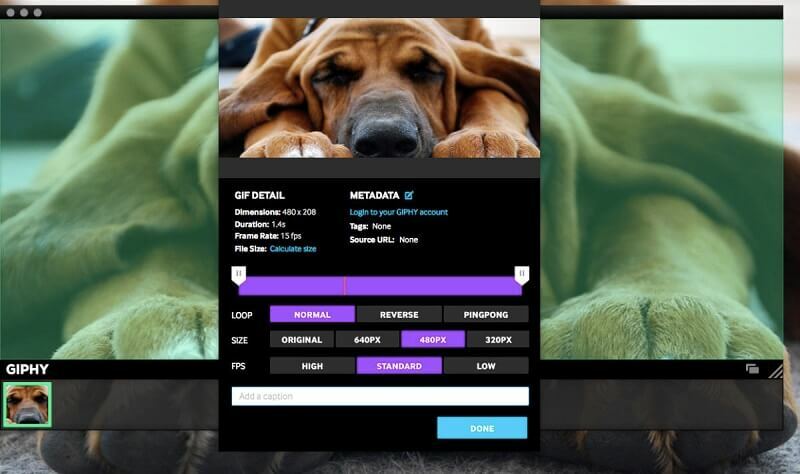
يعد Giphy Capture واحدًا من أفضل برامج إنشاء ملفات GIF لأجهزة Mac المتوفرة في السوق. سيظل تصميم ملفات GIF الخاصة بك يعمل بشكل أفضل باستخدام تسجيلات الشاشة ، وفقًا لهذه الطريقة. ما عليك سوى النقر مرة واحدة لبدء التسجيل ، ثم النقر مرة أخرى لإنهاء الجلسة. بعد ذلك ، يجب أن تشق طريقك إلى القسم حيث يمكنك تغيير عملك.
لديك القدرة على تعديل معدل الإطارات من قياسي إلى منخفض أو مرتفع أو عالي الدقة ؛ قم بتغيير حجم الفيديو إلى 640 بكسل كحد أقصى ، وأعد ضبط نوع الحلقة على الوضع المعتاد أو بينج بونج أو عكس وتحكم في حجم الفيديو. بعد ذلك ، يجب إضافة تعليق فكاهي إلى ملف GIF المتحرك الخاص بك ، وتغيير نمط النص أو لونه أو حجمه ، واختيار الرسوم المتحركة نمط مثل الحجم أو التلاشي.
يمكنك نشر ملف GIF الخاص بك على Giphy عن طريق تسجيل الدخول باستخدام حساب Giphy الخاص بك ، وهو أمر مطلوب. أو ، إذا كنت ترغب في ذلك ، يمكنك حفظه على جهاز الكمبيوتر الخاص بك. Giphy Capture هو برنامج مفيد يلتقط محتويات شاشتك ، ويوفر لك بعض خيارات التحرير الأساسية ، ويجعل من السهل إنشاء صور GIF.
التحميل الان
اقرأ أيضا: أفضل بدائل فوتوشوب مجانية لنظام التشغيل Mac
2. جيفسكي
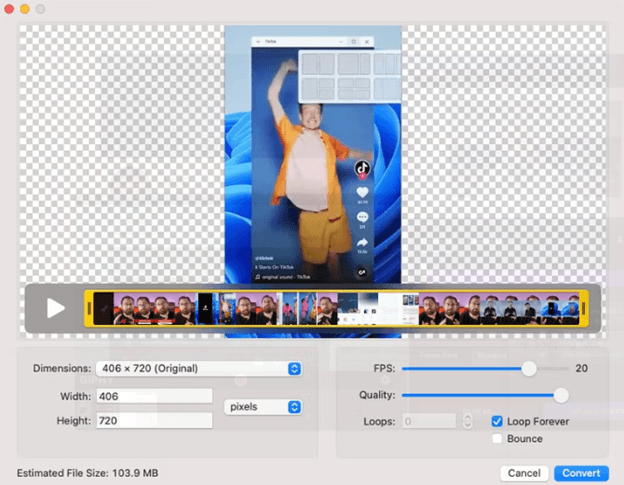
Gifski هو منافس آخر يستحق لقب أفضل صانع GIF لنظام التشغيل Mac. يمكنك إنتاج صور GIF بجودة فائقة باستخدام Gifski بالبدء من ملفات الفيديو أو الصور الثابتة. يشغل التطبيق مساحة صغيرة جدًا على محرك الأقراص الثابتة لنظام التشغيل Mac ، ولكنه يتمتع بواحدة من أسرع سرعات التحويل المتاحة. كما يقوم أيضًا بإنشاء ملفات GIF ذات أحجام ملفات صغيرة مع الحفاظ على مستوى عالٍ من جودة الصورة.
تعد قدرة Gifski على تحويل الأفلام إلى صور GIF بمعدلات إطارات قابلة للتخصيص من قبل المستخدم إحدى أكثر وظائفها إفادة وفائدة. بالإضافة إلى ذلك ، فإنه يوفر مجموعة متنوعة من إمكانيات التخصيص ، مثل ضبط العرض والارتفاع والجودة والعديد من المعلمات الأخرى. من ناحية أخرى ، إذا كان هناك خيار للكتابة فوق ملفات GIF ، لكانت ميزة مفيدة أكثر.
التحميل الان
3. جيفوكس
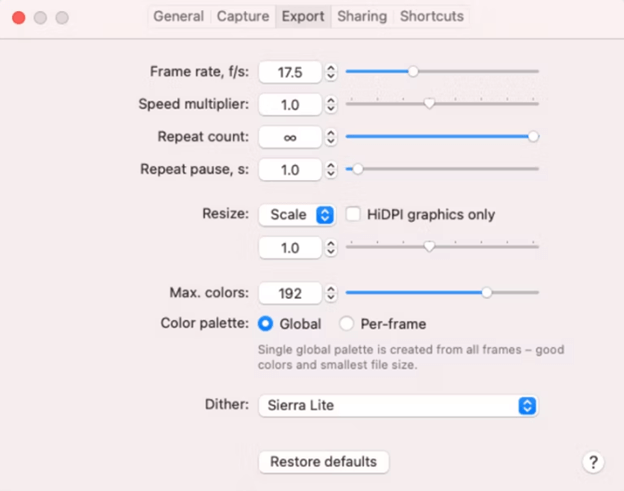
Gifox هو صانع GIF مجاني آخر معروف لنظام التشغيل Mac يمنح المستخدمين القدرة على إنشاء صور GIF متحركة عالية الجودة من ملفات الفيديو أو الصور الثابتة. على الرغم من أن التطبيق يحتوي على واجهة مستخدم معاصرة ، فإن العثور على القدرة على إنشاء صور GIF على جهاز Mac يتطلب بعض البحث. يمكنك إنشاء صور GIF ليس فقط من الأفلام والصور الثابتة ، ولكن أيضًا من لقطات الشاشة والتسجيلات الأخرى لشاشتك.
يمكنك إجراء تغييرات على الفيديو باستخدام أدوات مثل اقتصاص GIF وتغيير حجمه وتعديل توازن الألوان والكثير من الخيارات الأخرى. كان من المفيد بالنسبة لي إذا كانت هناك إمكانية لإضافة نص أو تراكبات على الصورة. أثناء الاختبار ، لم نتمكن من تحديد أي خيار يعالجها. ومع ذلك ، باختصار ، Gifox هو أفضل صانع GIF مجاني لنظام التشغيل Mac يمكنك التفكير فيه.
4. LICEcap

LICEcap هو شيء آخر التقاط الشاشة وتطبيق GIF-maker المتاح بسهولة للتنزيل المباشر. يقوم هذا الجهاز بنفس وظائف Giphy Capture وهو سهل الاستخدام. قم بتشغيله وقم بإجراء أي تعديلات ضرورية على FPS (الإطارات في الثانية) وأبعاد نافذة التسجيل. بعد ذلك ، تحتاج إلى الضغط على الزر المسمى Record.
سيتم فتح مربع منبثق قبل بدء التسجيل مباشرة ، مما يسمح لك بتسمية الملف وإضافة العلامات والضبط الوقت الذي يتم عرضه في إطار العنوان للإشارة إلى الوقت المنقضي بالفعل ، وزر تشغيل الماوس يدفع. بالإضافة إلى ذلك ، لديك خيار تضمين العنوان وأعداد التكرار وبرمجة التسجيل لينتهي من تلقاء نفسه بعد فترة زمنية محددة.
عند النقر فوق الزر "حفظ" ، سيبدأ التسجيل الخاص بك. في النهاية ، اضغط على زر التوقف. على عكس إنتاج صور GIF متحركة لاستخدامها على وسائل التواصل الاجتماعي ، فإن صانع GIF المجاني لنظام التشغيل Mac يضيء عندما يتعلق الأمر بالتقاط شاشة الكمبيوتر لاستخدامها في الإعدادات الاحترافية.
التحميل الان
اقرأ أيضا: أفضل عارض للصور لنظام التشغيل Mac
5. جيفلاش
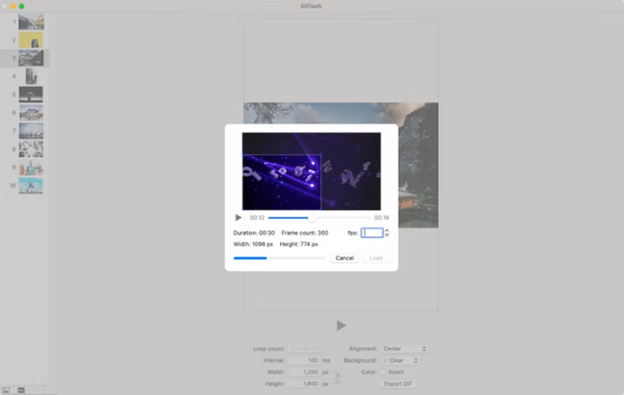
GiFlash هو أفضل صانع GIF آخر لنظام التشغيل Mac متوفر في هذه القائمة. على عكس Gifski ، ليس لديه أي قيود أو عمليات شراء داخل التطبيق. صانع Mac GIF هذا قادر على التعامل مع الفيديو وكذلك الصور الثابتة. يمكنك التقاط فيلم وتحويله إلى صورة GIF متحركة ، أو يمكنك التقاط سلسلة من الصور الثابتة وإنشاء نفس التأثير.
من الممكن أيضًا الجمع بين الصور والأفلام ، وهو خيار مثير للاهتمام. يمكنك حتى تغيير الإطارات الفردية حولها أو مسحها بالكامل. بالإضافة إلى ذلك ، بينما تحويل ملفات الفيديو لديك خيار تحديد أي جزء من الشاشة ترغب في تسجيله.
لا يمكنك تحديد مقدار الفيديو ، من حيث الوقت ، الذي تريد تحميله في GIFlash قبل البدء في العمل عليه. هذا شيء يبدو أنه من المستحيل تحقيقه. عليك أن تبدأ بتحميل كل شيء فيه ، ثم عليك تقليله بعد ذلك.
ومع ذلك ، لديك القدرة على تغيير معدل الإطارات وحجم ومحاذاة الفيديو. في الرسوم المتحركة الخاصة بك ، يمكنك أيضًا اختيار عكس الألوان أو إضافة لون خلفية. بالإضافة إلى ذلك ، يمكنك التحكم في عدد الحلقات وكذلك الفترات الزمنية.
التحميل الان
6. صانع GIF الذكي
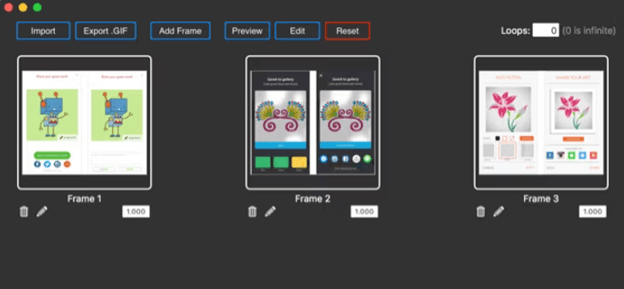
يعد تطبيق Smart GIF Maker طريقة ممتازة لإنشاء صور GIF على جهاز Mac. عندما تقوم باستيراد مقطع الفيديو الخاص بك ، يقوم التطبيق بفصله إلى إطارات فردية يمكنك بعد ذلك معالجتها أو حذفها أو تغييرها. يمكنك أيضًا استخدام الصور مع التطبيق واستيرادها بنفس أدوات التحرير المتوفرة لمقاطع الفيديو.
لديك الخيار ، داخل كل إطار فردي ، لتغيير حجم الرسم ، والاستفادة من أداة الممحاة ، وتعديل لون الخلفية ، ومطابقة الألوان باستخدام قطارة.
بعد الانتهاء من تحرير الإطارات الخاصة بك ، سترى صفحة تسمح لك بضبط التأخير الزمني لكل إطار بالإضافة إلى عدد الحلقات. بعد الانتهاء من إنتاج ملف GIF الخاص بك ، انقر فوق الزر معاينة في الجزء العلوي من الشاشة ، وإذا كنت راضيًا عن ذلك ، فيمكنك حفظه على جهاز الكمبيوتر الخاص بك.
يوفر صانع GIF المتحرك لنظام التشغيل Mac واجهة مستخدم بسيطة ومرنة وبسيطة للاستخدام ، ويمكن تنزيله مجانًا مع خيار إزالة العلامات المائية للتطبيق باستخدام أحد التطبيقات قسط.
التحميل الان
7. فوتوسكيب X
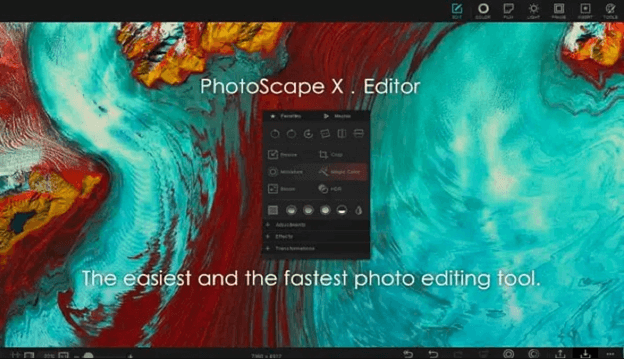
أخيرًا وليس آخرًا ، يعد PhotoScape X أفضل صانع صور GIF مجانيًا لنظام التشغيل Mac مما يجعل من السهل على المستخدمين إنشاء صور GIF متحركة من الأفلام والصور الثابتة. يمكنهم حتى الاستفادة من اللقطات المأخوذة من الفيديو المباشر. يمكنك إجراء تعديلات على GIFS بالإضافة إلى إنشاء أخرى جديدة.
تتمثل إحدى أهم جوانب PhotoScape X في واجهته سهلة الاستخدام ، مما يجعل الأمر سهلاً للمستخدمين ذوي المستويات المختلفة من الخبرة لإنشاء صور GIF ذات جودة احترافية. نظرًا لأنه مليء بالعديد من خيارات التحرير المختلفة ، فإن هذا البرنامج رائع أيضًا لتعديل الصور القياسية.
على الرغم من أنني أستطيع معرفة سبب حاجة المبدعين إلى بيع إصدار مدفوع من البرنامج من أجل كسب لقمة العيش ، فقد كان من الجيد أن تحتوي النسخة المجانية على عدد قليل من نفس الأنواع من الميزات.
بشكل عام ، يعد برنامج PhotoScape X لإنشاء صور GIF أداة فعالة جدًا وسهلة الاستخدام أيضًا ، مما يجعلها مناسبة لكل من المستخدمين المبتدئين وذوي الخبرة. نظرًا للمجموعة الشاملة من الأدوات التي يقدمها والطبيعة السهلة الاستخدام لواجهته ، فهو خيار مثالي لأي شخص يرغب في إنتاج صور GIF بجودة عالية على أجهزة Mac الخاصة به.
التحميل الان
اقرأ أيضا: أفضل تطبيقات مكتشف الصور المكررة ومزيلها لنظام التشغيل Mac
تغليف!
على جهاز Mac ، قد يمثل إنشاء صور GIF باستخدام التطبيق المناسب تحديًا نظرًا لأنه يتعين عليك اتباع إجراء لا بأس به لاكتشاف البرنامج الأكثر ملاءمة لاحتياجاتك. لقد قمنا بتجميع هذه القائمة لتسليط الضوء على سبعة من أفضل برامج إنشاء GIF المجانية لنظام التشغيل Mac ، مما يضمن احتوائها على التطبيق الذي يلبي متطلباتك على أفضل وجه.
نأمل أن تكون قد وجدت المقالة مفيدة. لا تتردد في ترك أسئلتك أو اقتراحات أخرى في قسم التعليقات.